PyQt5 QListWidget::item:hover 悬停时修改颜色
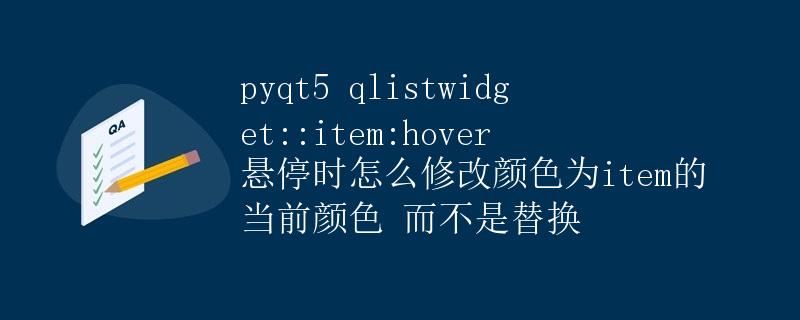
在PyQt5中,QListWidget是一个用于显示列表项的小部件,当鼠标悬停在列表项上时,可以触发一些特定操作,比如修改颜色。在这篇文章中,我将详细解释如何使用PyQt5来修改QListWidget中的列表项的悬停颜色,而不是直接替换颜色。
1. 创建一个PyQt5的GUI应用程序
首先,我们需要创建一个PyQt5的GUI应用程序,并添加一个QListWidget部件用于显示列表项。以下是创建一个基本的PyQt5应用程序的代码示例:
import sys
from PyQt5.QtWidgets import QApplication, QWidget, QVBoxLayout, QListWidget, QListWidgetItem
class MyWindow(QWidget):
def __init__(self):
super().__init__()
self.setWindowTitle('QListWidget Hover Color')
layout = QVBoxLayout()
self.list_widget = QListWidget()
for i in range(10):
item = QListWidgetItem(f'Item {i+1}')
self.list_widget.addItem(item)
layout.addWidget(self.list_widget)
self.setLayout(layout)
if __name__ == '__main__':
app = QApplication(sys.argv)
window = MyWindow()
window.show()
sys.exit(app.exec_())
在上面的代码中,我们创建了一个继承自QWidget的自定义窗口类MyWindow,并在其中添加了一个QListWidget部件并显示了10个列表项。
2. 修改鼠标悬停时的颜色
要修改鼠标悬停时的颜色,我们需要使用QListWidget的setItem方法并在QListWidget::item:hover伪状态下设置相应的样式。以下是修改鼠标悬停时的颜色的示例代码:
import sys
from PyQt5.QtWidgets import QApplication, QWidget, QVBoxLayout, QListWidget, QListWidgetItem
class MyWindow(QWidget):
def __init__(self):
super().__init__()
self.setWindowTitle('QListWidget Hover Color')
layout = QVBoxLayout()
self.list_widget = QListWidget()
for i in range(10):
item = QListWidgetItem(f'Item {i+1}')
self.list_widget.addItem(item)
# 设置鼠标悬停时的样式
self.list_widget.setStyleSheet("""QListWidget::item:hover {
background-color: palette(highlight);
color: palette(highlightedText);
}""")
layout.addWidget(self.list_widget)
self.setLayout(layout)
if __name__ == '__main__':
app = QApplication(sys.argv)
window = MyWindow()
window.show()
sys.exit(app.exec_())
在上面的代码中,我们在MyWindow类中的init方法中设置了QListWidget部件的setItem方法,并设置了鼠标悬停时的样式。在这里,我们使用了palette(highlight)和palette(highlightedText)来获取系统的高亮和高亮文本颜色,从而实现了悬停时颜色的自动匹配。
3. 运行结果
当你运行上面的代码时,你会看到一个包含10个列表项的窗口,当鼠标悬停在列表项上时,列表项的颜色会发生变化,而且颜色将根据系统的高亮和高亮文本颜色进行匹配。
通过以上示例,我们学习了如何使用PyQt5来修改QListWidget中列表项的悬停颜色,而不是直接替换颜色。
 极客教程
极客教程